Вставка карты памяти на принтере Canon PIXMA TS9540
Перед вставкой карты памяти
С этим принтером совместимы следующие типы карт памяти и типы изображений.
• Сохранение фотографий на карте памяти не гарантирует возможность их использования в совместимом устройстве PictBridge (Wi-Fi), данные изображения могут оказаться нечитаемыми на принтере или поврежденными. Подробнее о картах памяти, для которых гарантирована работа с совместимыми устройствами PictBridge (Wi-Fi), см. в руководстве, входящем в комплект поставки устройств PictBridge (Wi-Fi).
• Отформатируйте карту памяти с помощью цифрового фотоаппарата с поддержкой стандарта файловой системы для камер (совместимый с Exif 2.2/2.21/2.3), TIFF (совместимый с Exif 2.2/2.21/2.3). Карта памяти, отформатированная на компьютере, может оказаться несовместимой с принтером.
Карты памяти, для использования которых не требуется адаптер
• Карта памяти SD (Secure Digital), карта памяти SDHC, карта памяти SDXC

Карты памяти, для использования которых требуется адаптер
Вставляйте следующие виды карт в адаптер карт перед вставкой в слот карты памяти. miniSD Card, miniSDHC Card Используйте специальный адаптер карт SD Card.

• Карта microSD, карта microSDHC, карта microSDXC Используйте специальный адаптер карт SD Card.

• Если вставить какую-либо из нижеперечисленных карт памяти без адаптера, затем ее, возможно, не удастся извлечь.
Доступные для печати изображения
• Данный принтер поддерживает изображения, полученные с помощью фотокамеры, совместимой со стандартом файловой системы для камер (совместимый с Exif 2.2/2.21/2.3), TIFF (совместимый с Exif 2.2/2.21/2.3). Печать других изображений или видеофильмов, например изображений RAW, невозможна.
• Принтер принимает изображения, отсканированные и сохраненные с помощью принтера, когда для параметра Тип док. (Doc.type) установлено значение Фотография (Photo), а для параметра Формат (Format) — значение JPEG (расширение файла «.jpg»).
• В данном устройстве используется технология exFAT по лицензии от корпорации Microsoft.
• Когда карта памяти находится в слоте карты памяти, светится индикатор Доступ (Access). Мигающий индикатор Доступ (Access) обозначает, что принтер осуществляет доступ к карте памяти. В этом случае не прикасайтесь к области вокруг слота карты памяти.
• Если для параметра Атрибут чтения-записи (Read/write attribute) установлено значение Зап.чер. USB-порт ПК (Writable from USB PC), нельзя печатать данные изображений с карты памяти с помощью панели управления принтера. Если слот карты памяти использовался в качестве дисковода карты памяти компьютера, извлеките карту памяти, выберите в разделе Параметры устройства (Device settings) пункт Другие параметры устройства (Other device settings), а затем установите для параметра Атрибут чтения-записи (Read/write attribute) значение Только чтение с ПК (Not writable from PC).
Настройка слота карты памяти в качестве гнезда карты памяти компьютера
• Если редактирование или обработка фотографий, хранящихся на карте памяти, производилась с помощью компьютера, печать этих фотографий следует выполнять только с компьютера. Использование панели управления может стать причиной сбоев при печати фотографий.
1. Подготовьте карту памяти.
Установите карту памяти в специальный адаптер, если это требуется.
2. Вставьте карту памяти в слот карты памяти.
Вставьте карту памяти прямо в слот карты памяти СТОРОНОЙ С ЭТИКЕТКОЙ ВВЕРХ. Если карта памяти вставлена правильно, загорится индикатор Доступ (Access) (A).
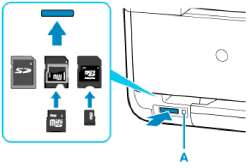
* Обязательно подключите адаптер к следующим типам карт памяти перед вставкой в слот карты памяти.
• Часть карты памяти должна выступать из слота карты памяти, не надо пытаться вставить ее полностью. Это может привести к повреждению принтера или карты памяти.
• Прежде чем вставлять карту памяти в слот карты памяти, убедитесь, что карта памяти правильно ориентирована. Если установка карты памяти в слот карты памяти выполняется с усилием и неправильной ориентацией, принтер и/или карта памяти могут быть повреждены.
Извлечение карты памяти
• При использовании слота карты памяти в качестве дисковода карт памяти компьютера перед физическим извлечением карты памяти из принтера необходимо выполнить операцию безопасного извлечения.
Убедитесь, что индикатор Доступ (Access) горит, и извлеките карту памяти. Возьмитесь за выступающую часть карты памяти и, держа ее прямо, извлеките из принтера.
• Не извлекайте карту памяти при мигающем индикаторе Доступ (Access). Индикатор Доступ (Access) горит во время записи или чтения принтером данных с карты памяти. Если извлечь карту памяти или отключить питание при мигающем индикаторе Доступ (Access), данные на карте памяти могут быть повреждены.
<<<назад
далее>>>
при использовании материалов ссылка на сайт awella.ru обязательна
|